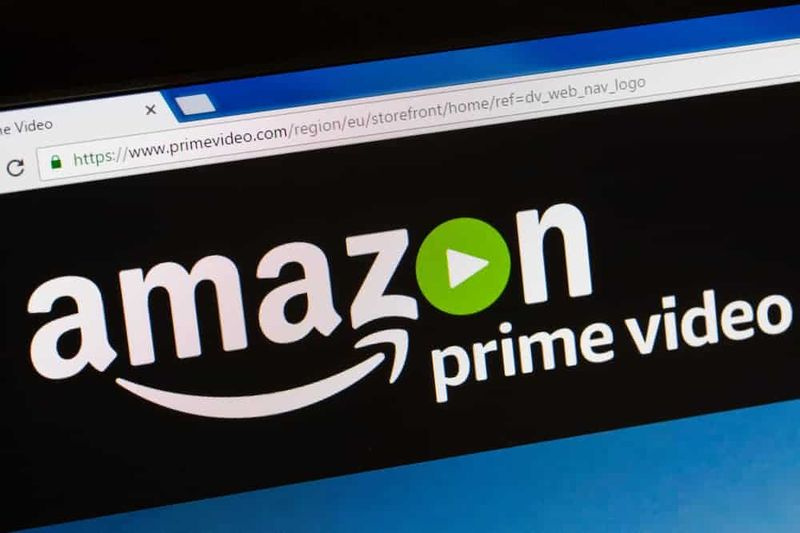রানটাইম ব্রোকার ইস্যুগুলি কীভাবে ঠিক করবেন
এই গাইডটি পড়ার পরে, আপনি আপনার টাস্ক ম্যানেজার উইন্ডোতে একটি রানটাইম ব্রোকার প্রক্রিয়াটির মুখোমুখি হতে পারেন। তবে আপনি ভেবে দেখেছেন এটি কী ছিল – এবং কেন এটি আপনার সিপিইউ ব্যবহার গ্রহণ করে। সুতরাং এই গাইডটিতে আপনি আপনার প্রশ্নের সমস্ত উত্তর খুঁজে পাবেন:
রানটাইম ব্রোকার কী?
এটি একটি আনুষ্ঠানিক মাইক্রোসফ্ট কোর প্রক্রিয়া যা উইন্ডোজ 8 এ চালু হয় এবং উইন্ডোজ 10 এ অব্যাহত থাকে তবে রানটাইম ব্রোকারটি উইন্ডোজ স্টোর থেকে প্রাপ্ত সর্বজনীন অ্যাপ্লিকেশনগুলি যা মেট্রো অ্যাপ্লিকেশন হিসাবে নামকরণ করা হয়েছিল তা পরীক্ষা করতে ব্যবহৃত হয় জানালা 8 তাদের অধিকার সকল ঘোষণা। যেমন তারা আপনার অবস্থান বা মাইক্রোফোন অ্যাক্সেস করতে পারে। যদিও এটি সর্বদা ব্যাকগ্রাউন্ডে কার্যকর হয়, আপনি যখনই কোনও ইউনিভার্সাল অ্যাপ্লিকেশন চালু করেন তখন আপনি সম্ভবত এর ক্রিয়াকলাপটি বাড়তে দেখবেন।
কেন এটি মেমোরি ব্যবহার করছে?
যখন এটি নিষ্ক্রিয় থাকে, তখন রানটাইম ব্রোকার খুব কম মেমরির প্রোফাইল বজায় রাখে। তবে এটি 20-40 এমবি লাগে takes আপনি সর্বজনীন অ্যাপ্লিকেশন চালু করার পরে আপনি 500-700 এমবি থেকে যে কোনও জায়গায় মেমরির ব্যবহার দেখতে পাবেন।
সুইচ কি Wii গেমস খেলবে?
অতিরিক্ত সার্বজনীন অ্যাপ্লিকেশন চালু করার ফলে রানটাইম ব্রোকার অতিরিক্ত পরিমাণে মেমরি গ্রহণ করতে পারে না। এছাড়াও যখন আপনি সমস্ত উন্মুক্ত সার্বজনীন অ্যাপ্লিকেশনগুলি বন্ধ করেন, রানটাইম ব্রোকারের মেমরির ব্যবহারটি 20-40 এমবি ব্যাপ্তিতে ফিরে যেতে পারে।
কেন এটি আমার সিপিইউ ব্যবহার গ্রহণ করছে?

যখন এটি কেবল পটভূমিতে কার্যকর করা হয়, রানটাইম ব্রোকার আপনার সিপিইউয়ের 0% গ্রাস করে। আপনি যখনই কোনও সর্বজনীন অ্যাপ্লিকেশন চালু করবেন তখন সেই ব্যবহারটি সংক্ষেপে 25-30% পর্যন্ত বাড়তে পারে এবং তারপরে আবার স্থির হয়ে যায়। তবে এটি স্বাভাবিক আচরণ। যদি আপনি খেয়াল করেন যে রানটাইম ব্রোকার ক্রমাগত আপনার 30% বা তার বেশি সিপিইউতে কথোপকথন করছে। অথবা এটি প্রত্যাশিত মেমোরির ব্যবহারের চেয়ে বেশি প্রদর্শন করে, যখন আপনার কাছে কোনও সার্বজনীন অ্যাপ চলমান থাকে না তখন ব্যবহারের স্পনিক হয়, এর পিছনে কয়েকটি কারণ রয়েছে।
আপনি যদি সম্প্রতি উইন্ডোজ 10 এ আপগ্রেড করেছেন তবে আপনি লক্ষ্য করতে পারেন যে উইন্ডোজ আপনাকে বিজ্ঞপ্তির মাধ্যমে মাঝে মাঝে টিপ দেখায়। কিছু কারণে, এই ক্রিয়াকলাপটি সর্বজনীন অ্যাপ হিসাবে কাজ করে এবং রানটাইম ব্রোকার প্রক্রিয়াতে জড়িত। টিপস অক্ষম করার পরে আপনি এটি সমাধান করতে পারেন। সেটিংস> সিস্টেম> বিজ্ঞপ্তি ও পদক্ষেপে যান এবং তারপরে আপনি উইন্ডোজ বিকল্পটি ব্যবহার করার সাথে সাথে টিপস, কৌশল এবং পরামর্শগুলি পান অক্ষম করুন।
এছাড়াও, এটি আপনার পক্ষে একটি খারাপ ব্যবহারের অ্যাপ রয়েছে যা রানটাইম ব্রোকারকে তার সংখ্যার চেয়ে বেশি সংস্থান ব্যবহার করতে বাধ্য করছে। যদি পরিস্থিতি এমন হয় তবে আপনি সমস্যাটি তৈরি করতে সক্ষম অ্যাপটিকে সংকুচিত করতে পারবেন। এছাড়াও, আপনি জানেন যে অ্যাপটি নতুন সংস্করণে আপডেট হয়েছে। যদি এটি কাজ না করে তবে অ্যাপটি আনইনস্টল বা পুনরায় ইনস্টল করার চেষ্টা করুন। যখন এটি ব্যর্থ হয়, নিশ্চিত হয়ে নিন যে আপনি বিকাশকারীকে সমস্যাটি সম্পর্কে জানার মঞ্জুরি দিয়েছেন (এবং, যদি আপনি এটি না চান, তবে এর মধ্যে এটি আনইনস্টল করুন)।
আমি কি রানটাইম ব্রোকার বন্ধ করতে পারি?
না, আপনি এটি বন্ধ করতে পারবেন না। এবং আপনার কোনওভাবেই হওয়া উচিত নয়। সর্বজনীন অ্যাপ্লিকেশনগুলি সম্পাদন করার পরে আপনার সুরক্ষা এবং গোপনীয়তা সুরক্ষার জন্য এটি প্রয়োজনীয়। এটি সঠিকভাবে সম্পাদন করার সময় এটি খুব হালকা ওজনের হয়, তাই এটি বন্ধ করার খুব বেশি কারণ নেই। আপনি যদি মনে করেন এটি অদ্ভুতভাবে কাজ করে, আপনি টাস্ক ম্যানেজারে ডান-টেপ করে এবং তারপরে শেষ টাস্কটি নির্বাচন করার পরে রানটাইম ব্রোকার প্রক্রিয়াটি সর্বদা হত্যা করতে পারেন।
কিছু সময়ের পরে, রানটাইম ব্রোকার স্বয়ংক্রিয়ভাবে আবার চালু হবে। কেবল মনে রাখবেন যে এটি পুনরায় চালু না হওয়া পর্যন্ত কয়েক মুহুর্তের জন্য, সর্বজনীন অ্যাপ্লিকেশনগুলি সফলভাবে বিশ্বাসের সেটিংসে অ্যাক্সেস করতে সক্ষম হতে পারে না এবং এগুলি চলতে পারে না।
এটি ভাইরাস নাকি না?
প্রক্রিয়াটি একটি অফিসিয়াল উইন্ডোজ উপাদান। যাইহোক, এটি সম্ভব যে কোনও ভাইরাস প্রকৃত রানটাইম ব্রোকারকে তার নিজের একটি এক্সিকিউটেবলের সাথে প্রতিস্থাপন করতে পারে। ভাল, আমরা ভাইরাসগুলির কোনও প্রতিবেদন দেখতে পাচ্ছি না যা এই প্রক্রিয়াটিকে হাইজ্যাক করে। আপনি যদি নিশ্চিত হতে চান তবে ফাইলের নীচের অংশে রানটাইম ব্রোকারগুলি এটি পরীক্ষা করে দেখতে পারেন। টাস্ক ম্যানেজারে, রানটাইম ব্রোকারকে ডান ট্যাপ করুন এবং ওপেন ফাইল অবস্থান বিকল্পটি নির্বাচন করুন।
যদি ফাইলটি আপনার উইন্ডোজ System32 ফোল্ডারে সংরক্ষিত হয়, তবে আপনি নিশ্চিত হতে পারেন যে আপনি কোনও ভাইরাস নিয়ে কাজ করছেন না।
উপসংহার:
এগুলিই এ সম্পর্কে। আপনি যদি নিবন্ধটি সম্পর্কিত কোনও অন্য পদ্ধতি বা টিপস ভাগ করতে চান তবে নীচে আমাদের জানান। আরও প্রশ্ন এবং প্রশ্নের জন্য নীচে মন্তব্য বিভাগে আমাদের জানান!
আরও পড়ুন:
বব নিচে নামানো হয়